Códigos de desbloqueo de Samsung: desbloquee la mayoría de los teléfonos Samsung
Este es el tutorial para ayudarlo a descongelar cualquier modelo de Samsung usando Códigos de desbloqueo de Samsung. Al considerar las siguientes instrucciones, también puede desbloquear el dispositivo incluso si está bloqueado. los Códigos de desbloqueo de Samsung que mencionamos aquí puede funcionar en todos los modelos de Samsung como Note 2 y Galaxy S4. También compartimos algunos de los Códigos de desbloqueo de Samsung si tiene algún problema en el proceso de desbloqueo. Entonces, comencemos con consejos para desbloquear cualquier modelo de su dispositivo.
Parte 1: Consejos generales
- Apague su dispositivo Samsung
- Insertar una tarjeta SIM de otra red
- Enciende el teléfono
- Le pedirá un código de desbloqueo
- ¡Ingrese el código y su dispositivo estará listo!
En caso de que ingreses la tarjeta SIM de otra red y tu dispositivo no te pida Código de desbloqueo de SIM de Samsung, prueba estos pasos –
Paso 1 Ingrese el código de desbloqueo de red de Samsung
- Abra el marcador del teléfono e ingrese el código: #7465625*638*#
- Cuando te pida un código, ingresa los 8 dígitos Código de desbloqueo de red de Samsung.
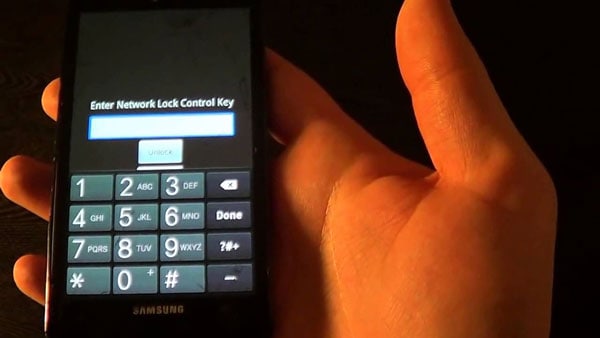
Paso 2 Desbloquear Samsung
- Apaga tu teléfono
- Inserte la tarjeta SIM de otros operadores y encienda su dispositivo nuevamente.
- Cuando pide códigos de desbloqueo para Samsung, escriba el código DESCONGELAR. Si no te lo solicita, ve al marcador del teléfono y escribe DESCONGELAR y presiona enter, llamar o enviar. Le enviará un mensaje de error, pero no debe preocuparse por eso.
- Cuando deshabilite la congelación del teléfono, se verá la pantalla de bloqueo SP o el bloqueo de red.
- Enviar Códigos de desbloqueo de Samsung proporcionado para bloqueo de red. Ingrese el código del PROVEEDOR DE SERVICIO para el bloqueo del SP.
- Ahora su dispositivo está desbloqueado.
Si no funciona, toque el botón ‘Descartar’ e ingrese el código ‘*2767*3855#’ en el teclado e intente nuevamente. Tenga en cuenta que todos sus datos serán formateados.
Paso 3 Desbloquear Samsung sin SIM
- Puede probar de esta manera con o sin una tarjeta SIM
- Ingrese el código: #7465625*638*CODE# (CÓDIGO es el Samsung código de desbloqueo de red enviado a ti).
- Si muestra ‘Teléfono desactivado’ significa que el teléfono está desbloqueado
Paso 4 Desbloqueo completado
- Nuevamente, puede intentar este paso con o sin la tarjeta SIM original.
- Ingrese el código: #0111*CODE# (CÓDIGO es su Código de desbloqueo de SIM de Samsung)

Parte 2: Ingresar códigos de desbloqueo de Samsung en diferentes modelos
- Enciende tu teléfono sin una tarjeta SIM
- Ingrese #0111*CÓDIGO#
- Notificaría ‘Bloqueo de red desactivado’
- El dispositivo se reiniciará y estará listo para usar
1. Código de desbloqueo para Samsung SGH-E400
- Encienda su dispositivo Samsung después de insertar la tarjeta SIM Escriba *2767*688# y presione Salir.
- Apague su teléfono e inserte cualquier otra tarjeta SIM. Encienda y escriba el código – 00000000.
- Reinicie el teléfono y escriba el código # * 7337 #
- Ahora su teléfono está desbloqueado para otras tarjetas SIM.
2. Código de desbloqueo para Samsung SGH-X100
- En primer lugar, inserte la tarjeta SIM y encienda su dispositivo. Escriba el código *#9998*3323# y salga.

- Elija el #7 del menú.
- Reinicie su teléfono y escriba * 0141 #y presione el botón Llamar.
- Apague su teléfono e inserte otra SIM y enciéndalo. Ingrese el código – 00000000.
- Reinicie el teléfono y escriba el código: #*7337#
- Ahora su teléfono está desbloqueado y listo para usar en otra red.
3. Desbloqueo de red Samsung SGH 2100
- Haga una copia de seguridad de la configuración de su teléfono primero
- Ingrese el código *2767*3855# *2767*2878# y su dispositivo se reiniciará automáticamente.

- Pruébelo sin una tarjeta SIM si no funciona.
4. Desbloquear Samsung J600
- Enviar Código de desbloqueo de SIM de Samsung – #0111*DESBLOQUEAR# o #0149*DESCONGELAR#
5. Ingrese los códigos de desbloqueo de Samsung en SGH-P207
- Escriba * 2767 * 3855 # para restablecer su dispositivo a la configuración original de fábrica y se reiniciará
- Encienda su dispositivo después de insertar una tarjeta SIM no aceptada
- Mostrará el mensaje SIM incorrecta
- Ahora debes ingresar el código – *#9998*3323#
- Toque la tecla programable en la esquina derecha
- Mostrará un menú en el que debe desplazarse por la opción Malloc Fail. El dispositivo se reiniciará y mostrará la pantalla de servicio normal.
- Ingresa el código *0141# y marca
- Mostrará una pantalla personalizada con el nombre del proveedor de red existente
- Reinicia tu teléfono
- Toque la tecla programable izquierda para volver al menú
- Mostrará la configuración en la esquina inferior.
- Elija 7 – Seguridad
- Elija 6 – SIM-Bloqueo
- Golpe 1 – Deshabilitar
- Luego ingrese ocho ceros (00000000) y mostrará Bloqueo de SIM deshabilitado

- Su dispositivo ahora está desbloqueado y listo para usar
6. Desbloquear Samsung SGH-A800
- Se recomienda hacer una copia de seguridad de la configuración de su dispositivo antes de probar este código. Guarde todos los contactos, mensajes y otra información en la tarjeta de memoria o SIM, ya que elimina la memoria del teléfono una vez que se restablece.
- Ingrese el código * 2767 * 637 # y reiniciará su teléfono automáticamente.
7. Desbloquear Samsung SGH V200
- Copia de seguridad de la configuración de su teléfono
- Ingresa el código *2767*7822573738# y tu dispositivo se reiniciará.
- Después de reiniciar, está listo para usar en otras redes.
- Si no funciona, quite la SIM y hágalo sin SIM y pruebe el código una vez más.
8. Desbloquear Samsung SGH A400
- Haz una copia de seguridad de tu teléfono para guardar todos los contactos y la información privada.
- Inserte la tarjeta SIM, encienda el teléfono e ingrese *2767*637# y su dispositivo se reiniciará automáticamente.
- Retire su SIM y hágalo sin ella e ingrese el código y vea si funciona ahora.
9. Samsung SGH E500 Desbloqueo
- Inserta tu SIM y escribe * 2767 * 688 #y presiona Salir
- Escribe el código #*7337#
- Si no funciona, prueba este paso sin una tarjeta SIM.
10. Samsung SGH-R210
- Copia de seguridad de la configuración de su teléfono
- Ingrese el código *2767*3855# *2767*2878# y su dispositivo se reiniciará
- Pruébelo sin una tarjeta SIM si no funciona. Espero que funcione.
Parte 3: Evitar la pantalla de bloqueo de Samsung: DrFoneTool – Desbloqueo de pantalla (Android)
DrFoneTool – Desbloqueo de pantalla (Android) es la solución más completa para todos los problemas de bloqueo en su dispositivo Android. Si tiene un teléfono Samsung bloqueado, le recomendamos que pruebe Wondershare DrFoneTool. Si se considera la mejor y más segura alternativa a todas las formas técnicas y complejas de desbloquear sus dispositivos Samsung. Si no eres bueno con los códigos de desbloqueo complejos y eres un usuario general, debes usar DrFoneTool para una operación sin riesgos.

DrFoneTool – Desbloqueo de pantalla (Android)
Eliminar la pantalla de bloqueo de Android en 5 minutos
- Elimina 4 tipos de bloqueo de pantalla: patrón, PIN, contraseña y huellas digitales.
- Solo elimine la pantalla de bloqueo, sin pérdida de datos en absoluto.
- Sin necesidad de conocimientos tecnológicos, todo el mundo puede manejarlo.
- Admite cualquier operador, incluidos T-Mobile, AT&T, Sprint, Verizon, etc.
- Funciona para la serie Samsung Galaxy S/Note/Tab. Viene más.
4,624,541 la gente lo ha descargado
Pasos para desbloquear un teléfono Samsung
Sugerencias: esta herramienta también puede omitir el código de acceso en otros teléfonos Android bloqueados, incluidos Huawei, Lenovo y Oneplus. Sin embargo, borrará todos los datos y restablecerá su teléfono a los valores de fábrica después de desbloquearlo. Para obtener más consejos y trucos, puede visitar el Comunidad de videos de Wondershare.
¡Envuélvelo!
Le recomendamos que considere los códigos anteriores como información general para desbloquear sus teléfonos Samsung. Es mejor pedirle al proveedor de red que lo arregle si tiene algún problema. Si tiene problemas para usar su teléfono Samsung Galaxy porque está bloqueado, debe dar DrFoneTool – Desbloqueo de pantalla (Android) un intento. Es una forma conveniente y fácil de usar para solucionar todos los problemas con su dispositivo Android.
últimos artículos